Las traducciones son generadas a través de traducción automática. En caso de conflicto entre la traducción y la version original de inglés, prevalecerá la version en inglés.
Edición de un conjunto de datos de imágenes
En Amazon SageMaker Canvas, puede editar sus conjuntos de datos de imágenes y revisar las etiquetas antes de crear un modelo. Es posible que desee realizar tareas como asignar etiquetas a imágenes sin etiquetar o agregar más imágenes al conjunto de datos. Todas estas tareas se pueden realizar en la aplicación de Canvas, lo que le proporciona un solo lugar para modificar su conjunto de datos y crear un modelo.
nota
Antes de crear un modelo, debe asignar etiquetas a todas las imágenes del conjunto de datos. Además, debe tener al menos 25 imágenes por etiqueta y un mínimo de dos etiquetas. Para obtener más información sobre la asignación de etiquetas, consulte la sección de esta página denominada Asignación de etiquetas a imágenes sin etiquetar. Si no puede determinar una etiqueta para una imagen, debe eliminarla del conjunto de datos. Para obtener más información acerca de cómo eliminar imágenes, consulte la sección Agregar o eliminar imágenes del conjunto de datos en esta página.
Para empezar a editar su conjunto de datos de imágenes, debe estar en la pestaña Compilación mientras crea su modelo de predicción de imágenes de etiqueta única.
Se abre una nueva página en la que se muestran las imágenes del conjunto de datos junto con sus etiquetas. En esta página se clasifica su conjunto de datos de imágenes en Imágenes totales, Imágenes etiquetadas e Imágenes sin etiquetar. También puede consultar la Guía de preparación de conjuntos de datos para conocer las prácticas recomendadas sobre cómo crear un modelo de predicción de imágenes más preciso.
En la siguiente captura de pantalla se muestra la página para editar el conjunto de datos de imágenes.
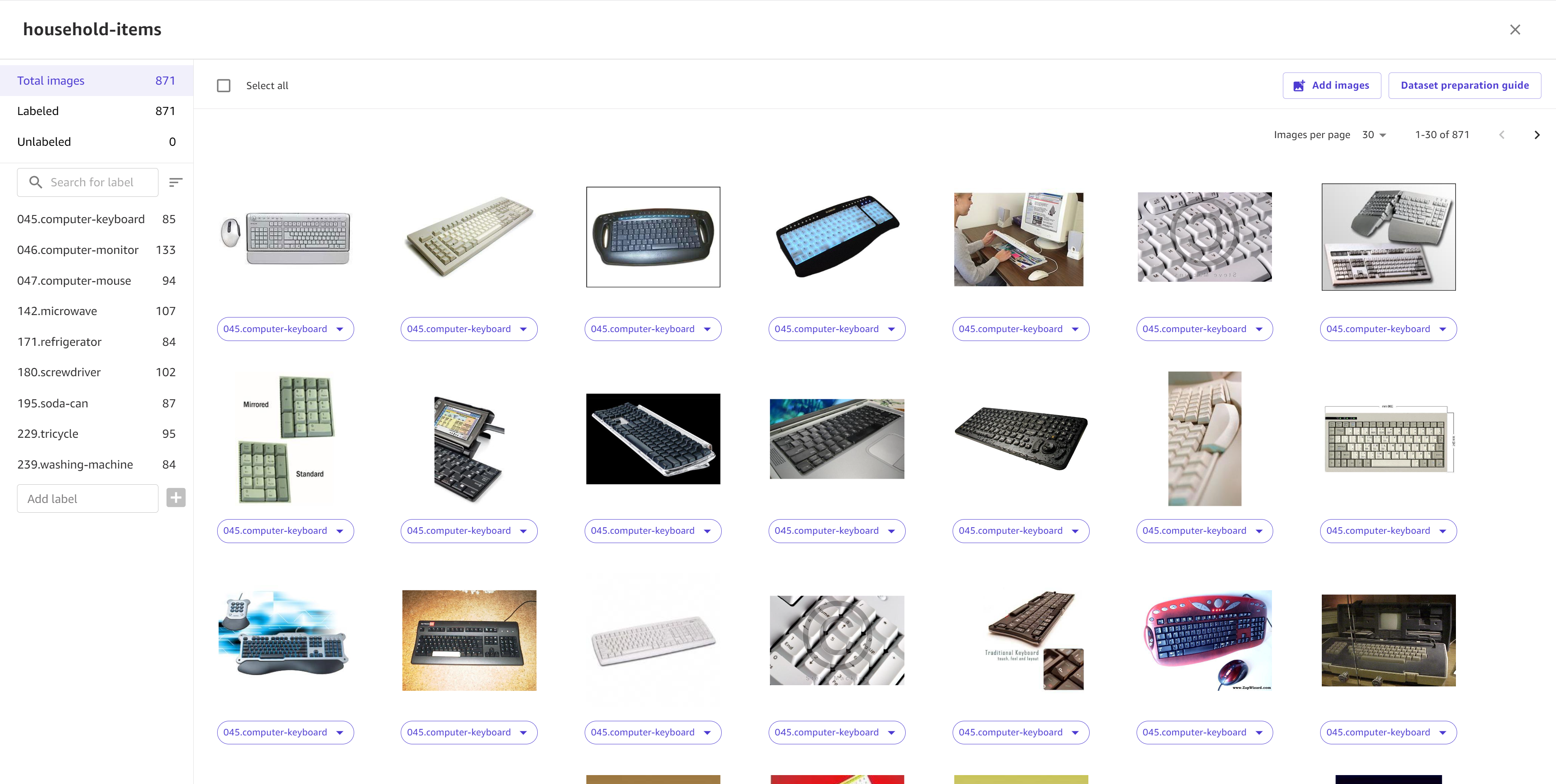
Desde esta página puede hacer lo siguiente:
Ver las propiedades de cada imagen (etiqueta, tamaño, dimensiones)
Para ver una imagen individual, puede buscarla por nombre de archivo en la barra de búsqueda. A continuación, seleccione la imagen para abrir la vista completa. Puede ver las propiedades de la imagen y reasignar la etiqueta de la imagen. Seleccione Guardar cuando termine de ver la imagen.
Agregar, eliminar o cambiar el nombre de etiquetas en el conjunto de datos
Canvas muestra las etiquetas de su conjunto de datos en el panel de navegación izquierdo. Puede agregar nuevas etiquetas al conjunto de datos especificando una etiqueta en el campo de texto Agregar etiqueta.
Para cambiar el nombre de una etiqueta de su conjunto de datos o eliminarla, elija el icono Más opciones (
![]() ) situado junto a la etiqueta y seleccione Cambiar nombre o Eliminar. Si cambia el nombre de la etiqueta, puede introducir el nombre de la nueva etiqueta y elegir Confirmar. Si elimina la etiqueta, se eliminará de todas las imágenes del conjunto de datos que tengan esa etiqueta. Las imágenes que tengan esa etiqueta se quedarán sin etiquetar.
) situado junto a la etiqueta y seleccione Cambiar nombre o Eliminar. Si cambia el nombre de la etiqueta, puede introducir el nombre de la nueva etiqueta y elegir Confirmar. Si elimina la etiqueta, se eliminará de todas las imágenes del conjunto de datos que tengan esa etiqueta. Las imágenes que tengan esa etiqueta se quedarán sin etiquetar.
Asignación de etiquetas a las imágenes sin etiquetar
Para ver las imágenes sin etiquetar de su conjunto de datos, elija Sin etiquetar en el panel de navegación izquierdo. Para cada imagen, selecciónela y abra la etiqueta titulada Sin etiquetar y, en la lista desplegable, seleccione una etiqueta para asignarla a la imagen. También puede seleccionar más de una imagen y realizar esta acción, y a todas las imágenes seleccionadas se les asignará la etiqueta que seleccione.
Reasignación de etiquetas a las imágenes
Para reasignar etiquetas a las imágenes, seleccione la imagen (o varias imágenes a la vez) y abra el menú desplegable con la etiqueta actual. Seleccione la etiqueta que quiera y la imagen o imágenes se actualizarán con la nueva etiqueta.
Ordenación de sus imágenes por etiqueta
Puede ver todas las imágenes de una etiqueta determinada seleccionando la etiqueta en el panel de navegación izquierdo.
Agregar o eliminar imágenes del conjunto de datos
Puede agregar más imágenes a su conjunto de datos seleccionando Agregar imágenes en el panel de navegación superior. Se le guiará por el flujo de trabajo para importar más imágenes. Las imágenes que importe se agregan a su conjunto de datos existente.
Para eliminar imágenes de su conjunto de datos, selecciónelas y, a continuación, elija Eliminar en el panel de navegación superior.
nota
Después de realizar cualquier cambio en el conjunto de datos, seleccione Guardar conjunto de datos para asegurarse de no perder los cambios.